hosts文件没有权限解决方法一:修改权限
1.首先打开hosts文件所在位置,我们输入C:\Windows\System32\Drivers\etc后回车就可以打开了,右键hosts文件,选择属性,如下图所示。
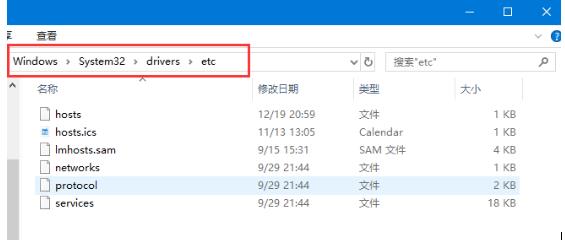
2.点击hosts属性对话框里的“高级”,如下图所示。
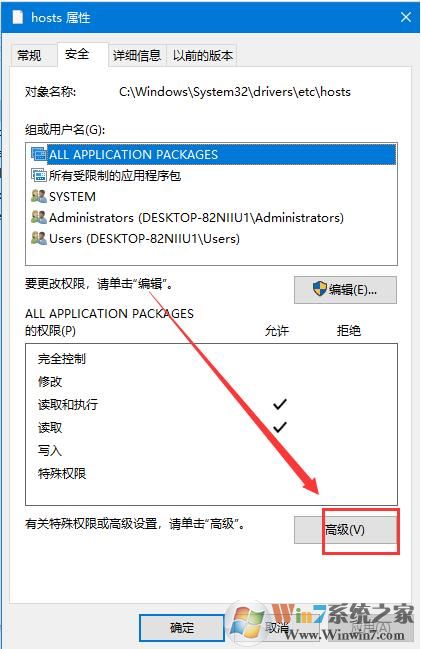
3.在hosts的高级安全设置界面点击更改权限,在新弹出的对话框里点击添加按钮,点击hosts的权限项目窗口下面的主体的“选择主体”,如下图所示。
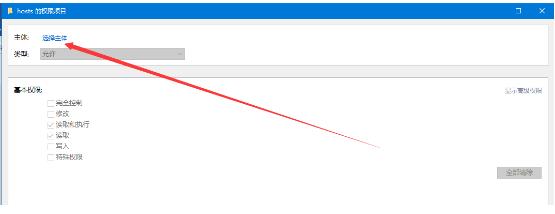
4.点击进入选择用户或组界面,点击高级,如下图所示。

5.点击高级后,我们接着在点击理解查找,然后在查找结果里找到当前用户的账号,选中后点击确定,如下图所示。
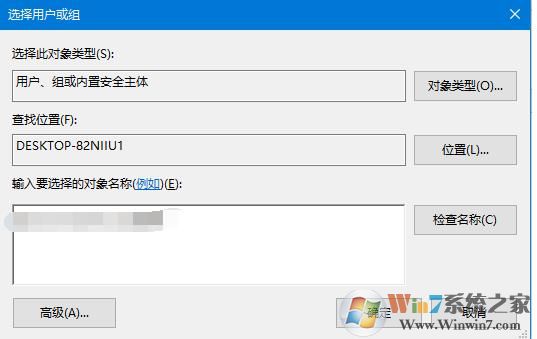
6.在选择用户或组界面里点击确定,将hosts的权限项目界面下的基本权限的所以项目都勾选上,然后点击确定,如下图所示。
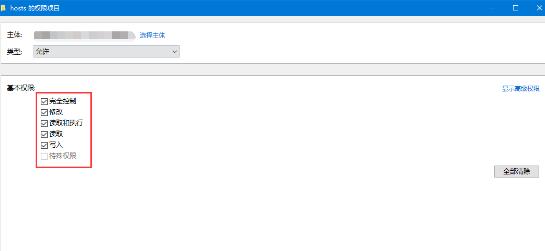
7.权限添加成功后,直接点击确定。
8.点击后,系统提示你将要更改系统文件夹的权限设置,这样会降低计算机的安全性,并导致用户访问文件时出现问题。要继续吗?我们点击是。如下图所示。
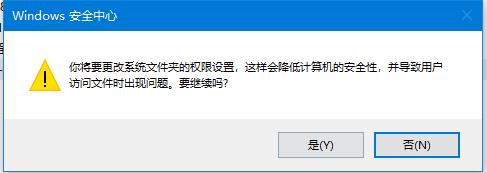
注意:点击【是】后,你就获得了这个文件夹的高级权限,可以任意进行修改。点击【否】则不做任何修改。
hosts文件没有权限解决方法二:在桌面上修改1、打开C盘,在目录C:\Windows\System32\drivers\etc 下找到hosts文件
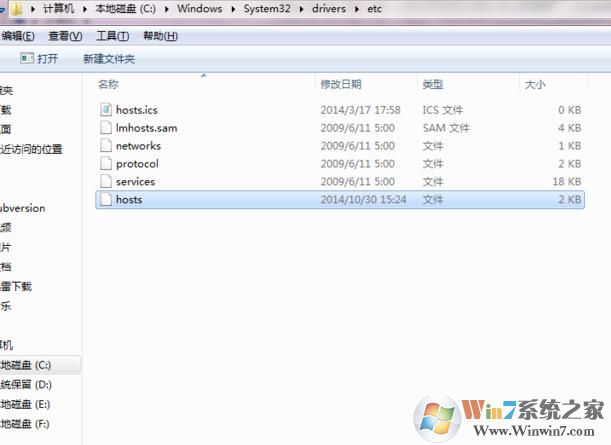
2、把hosts拖到桌面双击打开
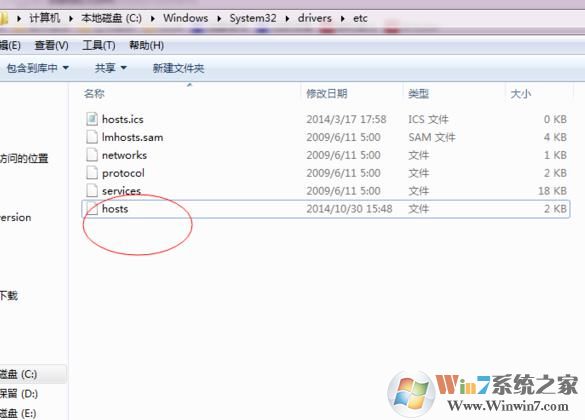
3、以“记事本”方式打开此文件点击“确认”

4、完成之后,点击“保存”如果未拉出C:\Windows\System32\drivers\etc此目录,系统会提示您没有权限执行此操作。
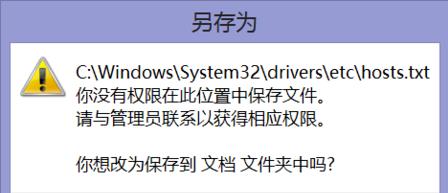
5、保存后,将桌面的hosts文件重新拉回C:\Windows\System32\drivers\etc 此目录,提示权限问题,点击继续即可
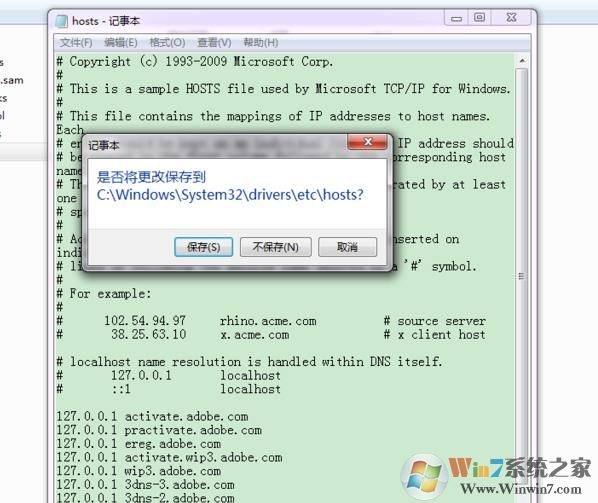
上面的方法大家可以任意选择一个,如果经常改,那么修改一下权限会比较好一些,如果不是经常改,在桌面改好再放回去也是可以的。